Πώς να μετατρέψετε το βίντεο αργής κίνησης σε κανονικό βίντεο στο iPhone
Miscellanea / / April 05, 2023
Η εγγραφή ενός βίντεο σε αργή κίνηση μπορεί να προσθέσει μια καλλιτεχνική αίσθηση στο περιεχόμενό σας και να το κάνει οπτικά ελκυστικό. Ωστόσο, μπορεί να υπάρχουν φορές που θέλετε να αφαιρέσετε το εφέ αργής κίνησης από ένα βίντεο για διάφορους λόγους. Ευτυχώς, είναι πολύ απλό να το κάνετε στο iPhone σας.

Εγγράψατε κατά λάθος ένα βίντεο σε αργή κίνηση; Μην ανησυχείτε, η κατάργηση του εφέ αργής κίνησης από το βίντεό σας είναι γρήγορη και ανώδυνη. Αυτός ο οδηγός θα σας δείξει πώς να μετατρέψετε βίντεο αργής κίνησης σε κανονικά βίντεο χρησιμοποιώντας Φωτογραφίες και την εφαρμογή iMovie στο iPhone σας. Λοιπόν, χωρίς περαιτέρω καθυστέρηση, ας πάμε κατευθείαν σε αυτό.
Πώς να μετατρέψετε βίντεο αργής κίνησης σε κανονικό βίντεο χρησιμοποιώντας την εφαρμογή Φωτογραφίες
Η εφαρμογή Φωτογραφίες στο iPhone σας περιέχει μερικά χρήσιμα εργαλεία επεξεργασίας βίντεο που σας επιτρέπουν να περικόψετε, να περιστρέψετε, να περικόψετε και να ρυθμίσετε με ακρίβεια διάφορες πτυχές ενός βίντεο. Εκτός από αυτό, η εφαρμογή Φωτογραφίες σάς επιτρέπει να μετατρέπετε βίντεο αργής κίνησης σε κανονικά βίντεο χωρίς απώλεια ποιότητας. Ας δούμε πώς.
Βήμα 1: Ανοίξτε την εφαρμογή Φωτογραφίες στο iPhone σας και πατήστε την καρτέλα Άλμπουμ στο κάτω μέρος.

Βήμα 2: Κάντε κύλιση προς τα κάτω στην επιλογή Τύποι μέσων και επιλέξτε Slo-mo.
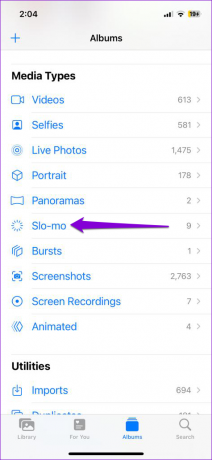
Βήμα 3: Εντοπίστε και επιλέξτε το βίντεο από το οποίο θέλετε να αφαιρέσετε το εφέ αργής κίνησης και πατήστε την επιλογή Επεξεργασία στην επάνω δεξιά γωνία.


Βήμα 4: Στο κάτω μέρος, θα δείτε ένα ρυθμιστικό με ένα σωρό κάθετες γραμμές. Σύρετε το ρυθμιστικό από αριστερά προς τα δεξιά μέχρι να ευθυγραμμιστούν σφιχτά όλες οι γραμμές με μεγάλο διάστημα.


Βήμα 5: Πατήστε το κουμπί αναπαραγωγής για να κάνετε προεπισκόπηση του βίντεό σας και να εφαρμόσετε τυχόν απαραίτητες αλλαγές.

Βήμα 6: Τέλος, πατήστε Τέλος στην κάτω δεξιά γωνία για να αποθηκεύσετε τις αλλαγές.

Αφού ολοκληρώσετε τα παραπάνω βήματα, το βίντεό σας θα πρέπει να παίζει κανονικά. Σημειώστε ότι αυτή η διαδικασία θα αντικαταστήσει το αρχικό αρχείο, επομένως το βίντεό σας θα συνεχίσει να εμφανίζεται στην κατηγορία Slo-mo.
Βολικά, η εφαρμογή Φωτογραφίες σάς επιτρέπει επίσης να αντιστρέψετε την παραπάνω αλλαγή. Εάν αλλάξετε γνώμη αργότερα, μπορείτε να χρησιμοποιήσετε τα παρακάτω βήματα για να μετατρέψετε το βίντεό σας σε αργή κίνηση.
Βήμα 1: Ανοίξτε το βίντεό σας στην εφαρμογή Φωτογραφίες και πατήστε την επιλογή Επεξεργασία στην επάνω δεξιά γωνία.

Βήμα 2: Πατήστε Επαναφορά στην κάτω δεξιά γωνία και επιλέξτε Επαναφορά στο πρωτότυπο από το μενού που ανοίγει.


Και αυτό είναι περίπου. Τυχόν τροποποιήσεις που έγιναν στο βίντεό σας θα πρέπει να αντιστραφούν.
Πώς να μετατρέψετε βίντεο αργής κίνησης σε κανονικό βίντεο χρησιμοποιώντας την εφαρμογή iMovie
Με την εφαρμογή iMovie στο iPhone σας, μπορείτε να δημιουργήσετε βίντεο με επαγγελματική εμφάνιση με λίγη τεχνογνωσία. Επιπλέον, η εφαρμογή σάς επιτρέπει να μετατρέψετε ένα βίντεο αργής κίνησης σε κανονικό βίντεο στο iPhone σας, μαζί με άλλες λειτουργίες.
Εδώ είναι πώς να χρησιμοποιήσετε την εφαρμογή iMovie για να αφαιρέσετε το εφέ αργής κίνησης από ένα βίντεο στο iPhone.
Βήμα 1: Ανοίξτε την εφαρμογή iMovie στο iPhone σας. Εάν δεν μπορείτε να το βρείτε, κατεβάστε την εφαρμογή από το App Store.
Κατεβάστε την εφαρμογή iMovie για iPhone
Βήμα 2: Στην ενότητα Έναρξη νέου έργου, επιλέξτε Ταινία.
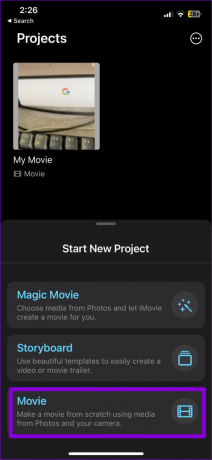
Βήμα 3: Εντοπίστε και επιλέξτε το βίντεο που θέλετε να μετατρέψετε σε κανονική ταχύτητα. Στη συνέχεια, πατήστε την επιλογή Δημιουργία ταινίας στο κάτω μέρος.

Βήμα 4: Πατήστε το εικονίδιο σε σχήμα γραναζιού στην κάτω δεξιά γωνία.

Βήμα 5: Ενεργοποιήστε την εναλλαγή δίπλα στο βήμα των αλλαγών ταχύτητας και πατήστε Τέλος στο επάνω μέρος.

Βήμα 6: Πατήστε τη γραμμή χρόνου του βίντεο για να το επιλέξετε.
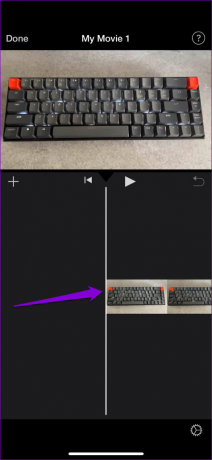
Βήμα 7: Πατήστε το εικονίδιο ταχύτητας στο κάτω μέρος και σύρετε τις κίτρινες γραμμές στη γραμμή χρόνου για να επιλέξετε ένα τμήμα του βίντεο από το οποίο θέλετε να αφαιρέσετε το εφέ αργής κίνησης.


Βήμα 8: Σύρετε το ρυθμιστικό στο κάτω μέρος προς τα δεξιά για να αυξήσετε την ταχύτητα σύμφωνα με τις προτιμήσεις σας.

Βήμα 9: Πατήστε το κουμπί αναπαραγωγής για να παρακολουθήσετε το επεξεργασμένο βίντεό σας και πατήστε Τέλος στην επάνω αριστερή γωνία για να το αποθηκεύσετε.


Βήμα 10: Πατήστε το εικονίδιο Κοινή χρήση στο κάτω μέρος και επιλέξτε την επιλογή Αποθήκευση βίντεο.
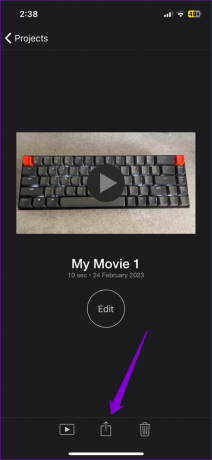
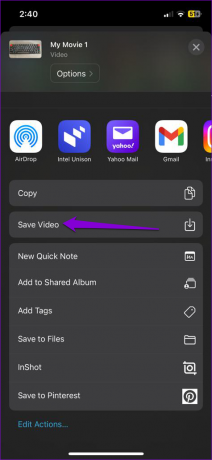
Ομοίως, μπορείτε επίσης να χρησιμοποιήσετε την εφαρμογή iMovie για να επιβραδύνετε ένα κανονικό βίντεο στο iPhone σας. Η εφαρμογή σάς επιτρέπει επίσης να προσθέσετε κείμενο, συγχώνευση βίντεο, προσθέστε ή αφαιρέστε ήχο και κάντε πολλά περισσότερα.
Μεταμορφώστε τα βίντεό σας
Η κατάργηση του εφέ αργής κίνησης από ένα βίντεο δεν είναι πολύ δύσκολη είτε χρησιμοποιείτε την εφαρμογή Φωτογραφίες είτε την εφαρμογή iMovie. Επιπλέον, πολλά εφαρμογές επεξεργασίας βίντεο τρίτων για το iPhone μπορεί να σας βοηθήσει να μετατρέψετε το βίντεο αργής κίνησης σε κανονικό βίντεο. Ωστόσο, είναι καλύτερο να παραμείνετε σε εγγενείς επιλογές, εάν είναι δυνατόν.
Είναι το εγγεγραμμένο αρχείο βίντεο στο iPhone σας αρκετά μεγάλο; Ολοκλήρωση αγοράς πώς να μειώσετε το μέγεθος βίντεο στο iPhone σας με διάφορους τρόπους.
Τελευταία ενημέρωση στις 24 Φεβρουαρίου 2023
Το παραπάνω άρθρο μπορεί να περιέχει συνδέσμους συνεργατών που βοηθούν στην υποστήριξη της Guiding Tech. Ωστόσο, δεν επηρεάζει τη συντακτική μας ακεραιότητα. Το περιεχόμενο παραμένει αμερόληπτο και αυθεντικό.
Γραμμένο από
Pankil Shah
Ο Pankil είναι Πολιτικός Μηχανικός στο επάγγελμα που ξεκίνησε το ταξίδι του ως συγγραφέας στην EOTO.tech. Πρόσφατα εντάχθηκε στο Guiding Tech ως ανεξάρτητος συγγραφέας για να καλύψει οδηγίες, επεξηγήσεις, οδηγούς αγοράς, συμβουλές και κόλπα για Android, iOS, Windows και Web.


